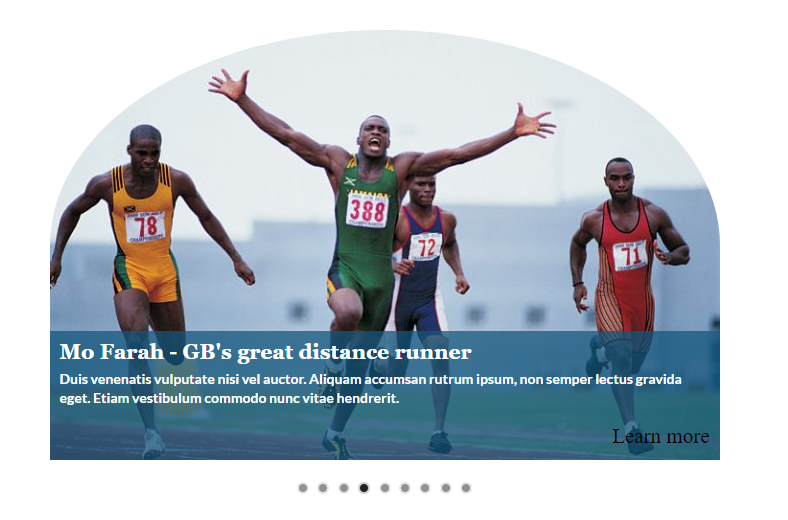Jak spersonalizować slajdy w DJ-MediaTools
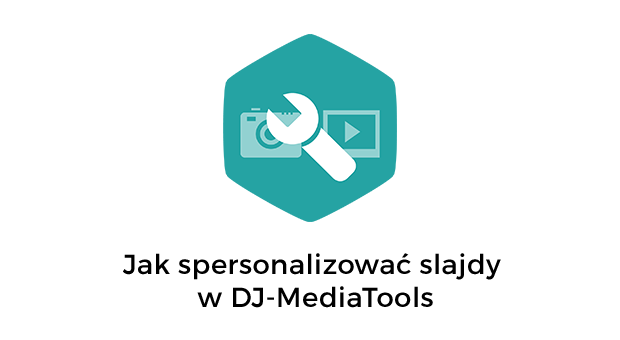
Stwórz unikatowy pokaz slajdów z nieregularnych kształtami, oraz kolorami dostosowanymi dla każdego elementu slajdu.
Można zmienić ogólny wygląd slajdu przy użyciu funkcji border-radius, koloru tła, czcionki dla tytułu, czcionek dla przycisku czytaj więcej, opisu i dostosować swoje kolory.
Jak dostosować ustawienia?
Przejdź do „Modules” w panelu Joomla. Otwórz moduł DJ-MediaTools (lub utwórz nowy). Teraz otwórz zakładkę „Customize Layout”.
Dostępne są następujące ustawienia:
- Kolor tytułu - dla tytułu możesz wybrać kolor i przezroczystość, gdzie 1 nie jest przezroczysta w ogóle, 0,5 50% przezroczyste, a 0 jest całkowicie przezroczyste. Kolor może być wybrany z palety kolorów lub zdefiniowany przez wpisanie parametrów RGBA.
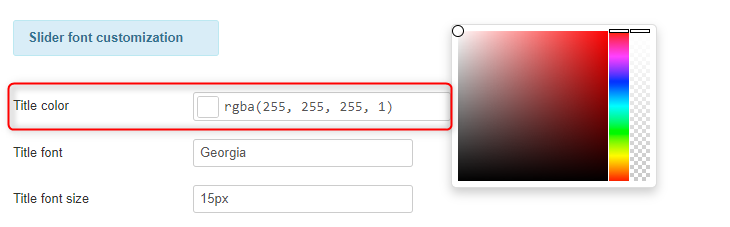
- Czcionka tytułu - wpisz nazwę wybranej czcionki. Można użyć czcionki systemowe lub Google Fonts.

- Rozmiar czcionki tytułu - ustaw rozmiar czcionki wprowadzając wartość px lub em. Pozostaw pole puste dla domyślnego rozmiaru.
- Kolor opisu - wybór koloru i przejrzystości opisu, w którym 1 nie jest przezroczysta w ogóle, 0,5 50% przezroczyste, a 0 jest całkowicie przezroczyste. Kolor może być wybrany z palety kolorów lub zdefiniowany przez wpisanie parametrów RGBA.

- Czcionka opisu - wprowadź nazwę wybranej czcionki. Można użyć czcionki systemowe lub Google Fonts.
- Rozmiar czcionki w opisie - ustaw rozmiar opisu wprowadzając wartość px lub em. Pozostaw pole puste dla domyślnego rozmiaru.
- Kolor tła - wyboru koloru tła i przezroczystości, gdzie 1 nie jest przezroczysta w ogóle, 0,5 50% przezroczyste, a 0 jest całkowicie przezroczysta. Kolor może być wybrany z palety kolorów lub zdefiniowany przez wpisanie parametrów RGBA.
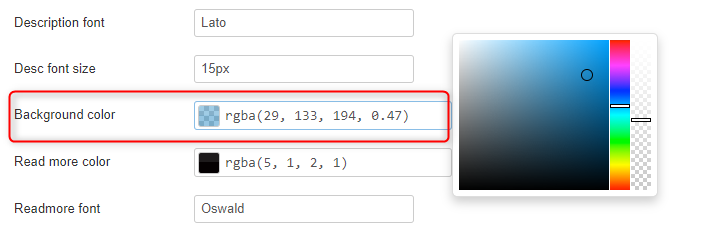
- Kolor przycisku Czytaj więcej - wybierz kolor dla przycisku "czytaj więcej" i określ przezroczystość, gdzie 1 nie jest przejrzysty w ogóle, 0.5 wynosi 50% przezroczystości, a 0 jest całkowicie przezroczysty. Kolor może być wybrany z palety kolorów lub zdefiniowany przez wpisanie parametrów RGBA.

- Czcionka przycisku czytaj więcej- należy wpisać nazwę wybranej czcionki dla przycisku czytaj więcej. Można użyć czcionki systemowe lub Google Fonts.
- Rozmiar czcionki przycisku czytaj więcej - ustawić odczyt rozmiaru czcionki bardziej wprowadzając wartość px lub em. Pozostaw pole puste dla domyślnego rozmiaru.
- Border-radius - można spersonalizować dowolny slajd poprzez zastosowanie funkcji border-radius. Jeżeli nie jesteś pewien, jak to skonfigurować, odwiedź strone border-radius i skorzystaj z generatora.

- Korzystanie z czcionek Google (TAK / NIE) - wybierz, czy chcesz korzystać z Google Fonts.
Użyliśmy tu przykładowe ustawienia:
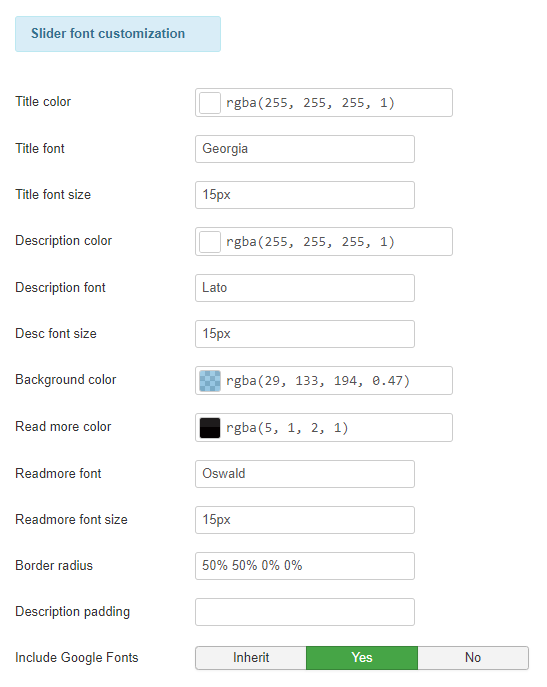
I to jest jak slajd wygląda na stronie głównej: